Shaxda tusmada
Hi! Magacaygu waa Juun waxaanan isticmaalayay Adobe Illustrator in ka badan toban sano. Ma tirin karo inta jeer ee Adobe Illustrator uu shil galay isaga oo ka shaqeynaya faylalka, iyo sida cad, ma aanan helin fursad aan ku badbaadiyo.
Nasiib wanaag, waxa jira doorashooyin si otomaatig ah loogu kaydiyo faylalkaaga markaad shaqaynayso, markaa iska hubi inaad awood u yeelatid doorashadaas si faylkaaga aan la kaydin loo soo ceshado markaad dib u bilowdo barnaamijka.
Haddii nasiib darro, aadan haysan ikhtiyaarkaas karti u leh oo aad hore u lumisay faylashaada, waxaad had iyo jeer isticmaali kartaa qalabka soo kabashada xogta.
Culimadan, waxaan ku tusi doonaa afar hab oo fudud oo aad dib ugu soo ceshan karto faylalka Adobe Illustrator iyo sida looga hortago luminta faylasha aan la kaydin mustaqbalka laga soo qaatay Adobe Illustrator CC 2023 Mac version. Noocyada kale waxay u ekaan karaan kuwo ka duwan.
>Shaxda Tusmada [muuji]
- >
- 4 Siyaabaha Fudud ee lagu soo ceshado faylalka aan la kaydin ama la tirtiray ee Adobe Illustrator
- Qaabka 1: Ka soo kabso faylalka sawirka ee la tirtiray Qashinka (sida ugu fudud)
- Qaabka 2: Dib u soo celinta
- Qaabka 3: Ka soo celinta kaabta
- Qaabka 4: Isticmaal Qalabka Soo-kabashada Xogta >
- Sida Looga Hortago Luminta Faylasha Sawir-qaade ee Aan La Kaydin
- Fikradaha Ugu Dambeya >
Habka 1: Ka soo kabso faylalka sawir-qaadaha ee la tirtiray ee qashinka (sida ugu fudud)
Haddii aad tirtirtay faylka sawir-qaade oo aad rabto inaad soo ceshato, waxaad ka heli kartaa Qashin folder (loogu talagalay macOS) ama dib u warshadaynta (Windows).
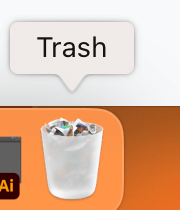 >
>Si fudud u fur galka qashinka, hel faylka aad tirtirtay, midig guji oo dooro Dib u celi .
> 15>Waa taas. Tani waa habka ugu fudud ee lagu soo ceshan karo faylasha la tirtiray oo ay ku jiraan faylasha Adobe Illustrator. Si kastaba ha ahaatee, habkani waxa uu shaqeeyaa oo kaliya haddii aanad faaruqin galka Qashin
Habka 2: Dib u bilaw
> Habkani waxa uu shaqeeyaa kaliya marka Si toos ah u kaydi xogta soo kabashadadoorashada la furo. Haddii Adobe Illustrator-kaagu uu shil ku dhaco ama uu iskii isaga tago, 99% wakhtiga waxa uu kaydin doonaa dukumeentigaaga oo marka aad dib u bilowdo barnaamijka, faylka soo kabashada ayaa furmi doona.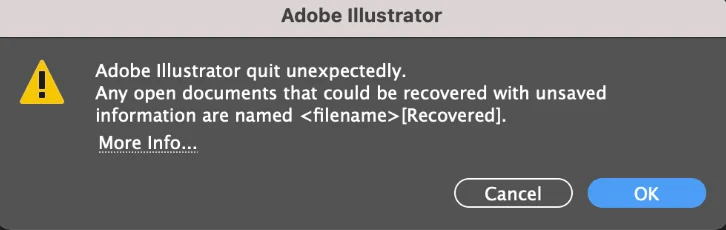 >
>Xaaladdan, si fudud dib-u-billow Adobe Illustrator, tag File > Save As, oo ku keydi faylka la helay meeshaad rabto.
Habka 3: Ka soo celinta kaabta
> Waxaad dib u soo celin kartaa faylalka sawir-qaadaha ee aan la kaydin ama shilka galay meesha ay ku jiraan faylalka kaydinta. Waxaad ka heli kartaa meesha kaydinta ee Preferencesmenu.Tag menu-ka sare Illustrator > Dokhyada > Qabashada faylka . Hoosta Faylka Badbaadinta Options , adigawaxay arki doontaa Folder doorasho taas oo kuu sheegaysa meesha faylasha soo kabashada.
 > Talo:Haddii aadan arki karin goobta oo dhan, waxaad riixi kartaa Doorooo waxay furi doontaa galka DataRecovery. Haddii aad gujiso goobta faylka, waxay ku tusinaysaa dhammaan fayl-hoosaadka.
> Talo:Haddii aadan arki karin goobta oo dhan, waxaad riixi kartaa Doorooo waxay furi doontaa galka DataRecovery. Haddii aad gujiso goobta faylka, waxay ku tusinaysaa dhammaan fayl-hoosaadka.
Marka aad hesho meesha faylka kaydka ah, aad shaashadda guriga ee Mac (MAYN Adobe Illustrator's menu) oo raac tillaabooyinka hoose si aad u soo celiso faylashaada soo kabashada Sawireeyaha.
>Tallabada 1:Tag menu-ka sare oo dooro Go> Tag Folderama isticmaal furaha kiiboodhka Shift+ Command+ G.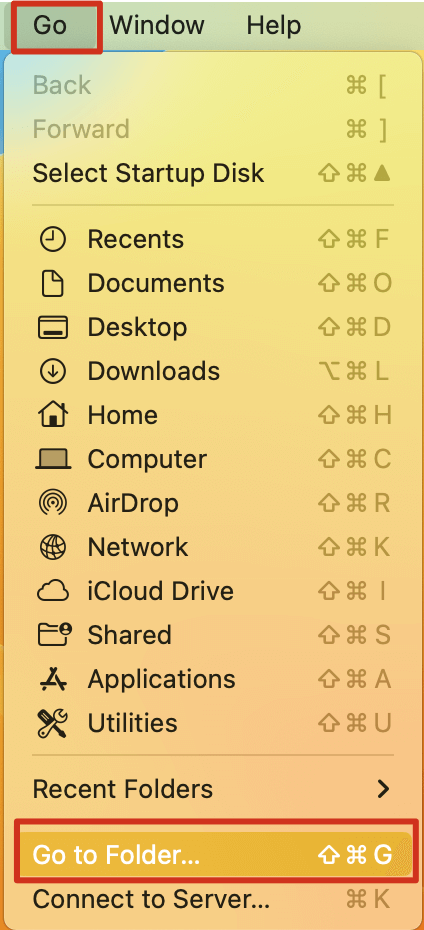 > <1 waad heshay. Meeshu way ka duwanaan kartaa isticmaale kasta iyadoo ku xidhan meesha aad ku kaydsato faylkaaga, markaa iska hubi inaad beddesho magaca isticmaalaha iyo nooca Sawirka./ Users/ user/Library/Preferences/Adobe Illustrator (nooca)Settings/en_US/Adobe Illustrator Prefs
> <1 waad heshay. Meeshu way ka duwanaan kartaa isticmaale kasta iyadoo ku xidhan meesha aad ku kaydsato faylkaaga, markaa iska hubi inaad beddesho magaca isticmaalaha iyo nooca Sawirka./ Users/ user/Library/Preferences/Adobe Illustrator (nooca)Settings/en_US/Adobe Illustrator PrefsTusaale ahaan, anigaa leh Isticmaalayaasha/mac/Library/Preferences/Adobe Illustrator 27 Settings/en_US/Adobe Illustrator Prefs
Isticmalaaheygu waa mac iyo Adobe Illustrator noocaygu waa 27.
>20>Isticmalayaasha Windows , waxaad ku qori kartaa %AppData% gudaha Windows Search oo aad u sii mari kartaa goobtan: Roaming\Adobe\Adobe Illustrator [version] Settings en_US\x64\DataRecovery
Fur galka oo hel faylka la helay.
>Tallaabada 3: Fur faylka Adobe Illustrator ee la soo kabsaday oo tag File > Save as si aad u kaydiso faylka.
Habka 4: Isticmaal Qalabka Soo-kabashada Xogta
> Haddii nasiib darro mid ka mid ah hababka kor ku xusan aysan kuu shaqeyn, tallaalkaaga ugu dambeeya waa inaad isticmaasho qalabka soo kabashada xogta. Aad bay u fududahay in la soo kabsado feylasha iyadoo la adeegsanayo qalab soo kabashada xogta, kaliya waxaan ku liis gareeynayaa ikhtiyaarka ugu dambeeya sababtoo ah qaarkiin ayaa laga yaabaa inaadan rabin dhibka si ay u soo dejiyaan oo ay bartaan sida loo isticmaalo qalabka.Tusaale ahaan, Wondershare Recoverit waa ikhtiyaar wanaagsan sababtoo ah way fududahay in la isticmaalo oo waxay leedahay nooc bilaash ah haddii aadan rabin inaad lacag ku bixiso sidii aad dib ugu soo celin lahayd dhowr faylal. Waxaa dheer, runtii way fududahay in la isticmaalo waxaanan haystaa khiyaamo aan si dhakhso ah u helo faylka .ai.
Marka aad rakibto oo aad furto software-ka, barta raadinta, ku qor .ai oo waxay ku tusinaysaa faylka oo ah qaabka .ai. Kaliya dooro faylka aad rabto in aad soo kabsato, oo dhagsii badhanka Ladnaansho .

Markaa waxaad furi kartaa faylka Adobe Illustrator ee la soo kabsaday si aad u saxdo oo aad u kaydiso faylka mar labaad.
Aalad kale oo aad isticmaali karto si aad u soo ceshato faylkaaga Adobe Illustrator waa Disk Drill . Ma aha sida ugu dhakhsaha badan Wondershare Recovery sababtoo ah waxaad u baahan tahay in aad iskaan oo dhan dukumentiyada on your computer marka hore, ka dibna waxaad ka raadin kartaa .ai files mar uu dhameeyo iskaanka.
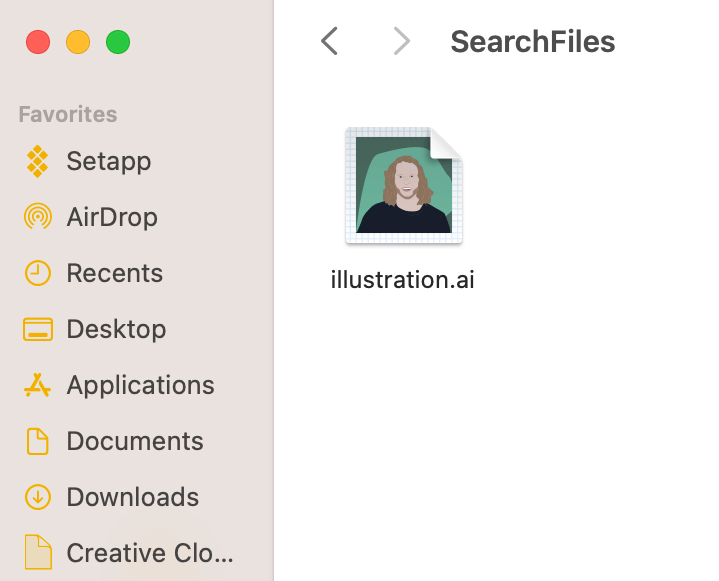 >Si kastaba ha ahaatee, waxaad u baahan tahay inaad dhex marto faylalka si aad u hesho Adobe-ga lumayFaylasha sawir-qaade Waxay qaadanaysaa xoogaa dheer laakiin way shaqeysaa. Markaad hesho, dooro faylka oo guji Ladnaansho.
>Si kastaba ha ahaatee, waxaad u baahan tahay inaad dhex marto faylalka si aad u hesho Adobe-ga lumayFaylasha sawir-qaade Waxay qaadanaysaa xoogaa dheer laakiin way shaqeysaa. Markaad hesho, dooro faylka oo guji Ladnaansho. > Waxaad dooran kartaa meesha aad rabto inaad ku kaydiso faylka la soo celiyay oo aad waydiiso inuu ku tuso goobta cusub.
> Waxaad dooran kartaa meesha aad rabto inaad ku kaydiso faylka la soo celiyay oo aad waydiiso inuu ku tuso goobta cusub.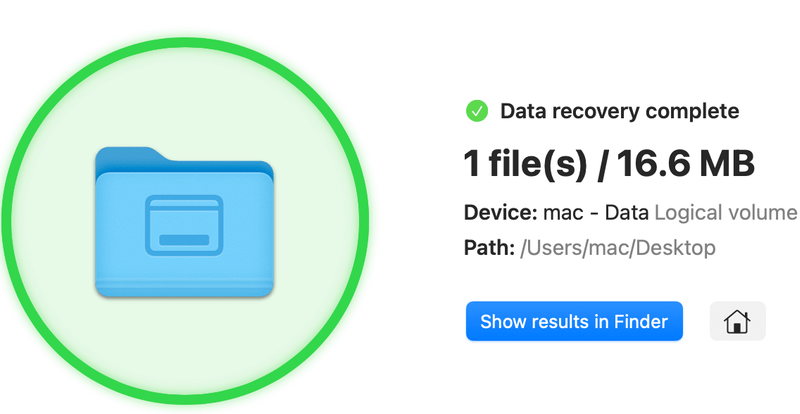 >
>Kadib markii la helo faylkaagii lumay, baro casharka! Waxaa jirta hab looga hortago in taasi mar kale dhacdo.
Sida Looga Hortago Luminta Faylasha Sawir-qaade Aan La Kaydin
> Waxaad awood u siin kartaa ikhtiyaarka kaydinta otomaatiga ah ee menu-ka wax ka qabashada faylka si aad u hubiso in farshaxanimadaada la keydiyo mar kasta. Xitaa haddii Adobe Illustrator burburo, waxaad weli awoodi doontaa inaad soo kabsato inta badan nidaamkaaga.Doorashada otomaatiga ah waa in lagu dadajiyaa si toos ah. Haddii sabab qaar ka mid ah taada aan la hawlgelin. Waxaad awood u siin kartaa ikhtiyaarka kaydinta auto-ka menu-ka sare oo dooro Illustrator > Dokhyada > Qabashada faylka .
> 25>Marka laga bilaabo daaqadda habaynta Faylka, waxaad arki doontaa dhawr Faylka Kaydinta Options . Hubi ikhtiyaarka ugu horreeya Si toos ah u kaydi taariikhda soo kabashada daqiiqad kasta oo waxaad dooran kartaa inta jeer ee uu si toos ah u kaydinayo faylkaaga. Tusaale ahaan, kayga waxa loo dejiyay 2 daqiiqo.
Marka aad hesho ikhtiyaarkan ugu horreeya ee la hubiyay, Adobe Illustrator wuxuu si toos ah u kaydin doonaa faylkaaga si xitaa haddii barnaamijkaagu xumaado, aad dib ugu soo ceshato faylalka ai.
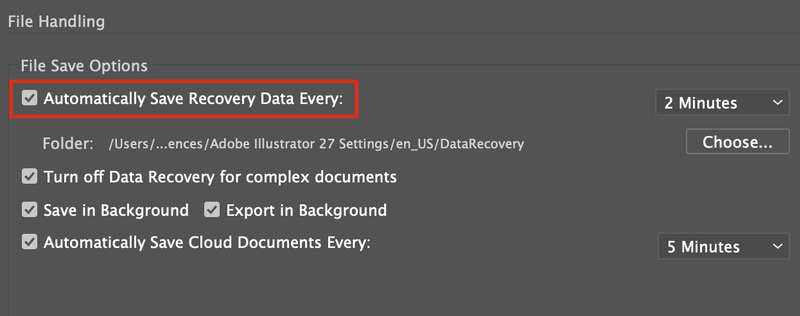 >
>Hoos ikhtiyaarka autobadbaadinta, waxaad arki doontaa Faylka oo tilmaamaya Sawir-qaadegoobta faylka soo kabashada. Haddii aad rabto inaad beddesho goobta, dhagsii Dooro oo dooro meesha aad rabto inaad ku kaydiso faylasha. autosave xogta soo kabashada hadda sababtoo ah waxay kaa badbaadin doontaa dhibaato badan. Haddii aad hore u lumisay faylalka, taasi waa caadi, isticmaal ikhtiyaarka soo kabashada xogta si aad u soo celiso faylka marka hore oo aad File Handling menu si aad awood ugu siiso ikhtiyaarka kaydinta auto hadda.

